用PPT制作粉笔字效果
1、选择一张黑板素材的图片,主要图片上不要其它的logo,并将图片设置为PPT背景填充。
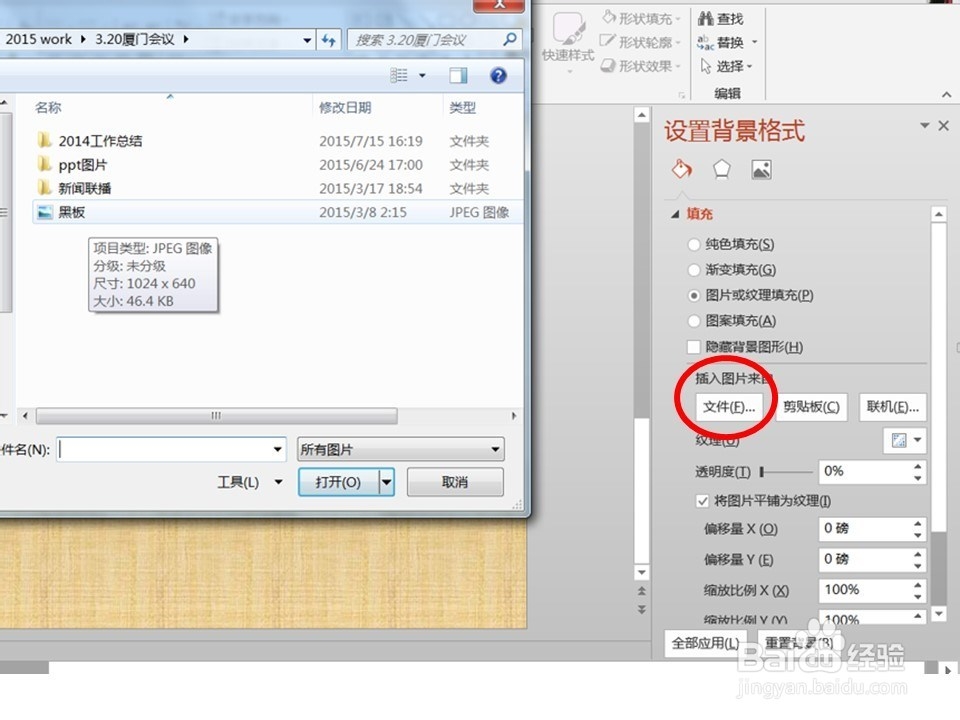
2、插入文本输入框,输入文字。文字的颜色要异于黑板的颜色即可。中文我选择的汉堡包手机字体,英文选择的是Comic Sans MS字体,前者是网上下载的免费字体,后者office自带的字体。
尽量选择手写感强的字体。

3、选中两个文本框,复制,右键粘贴为图片。
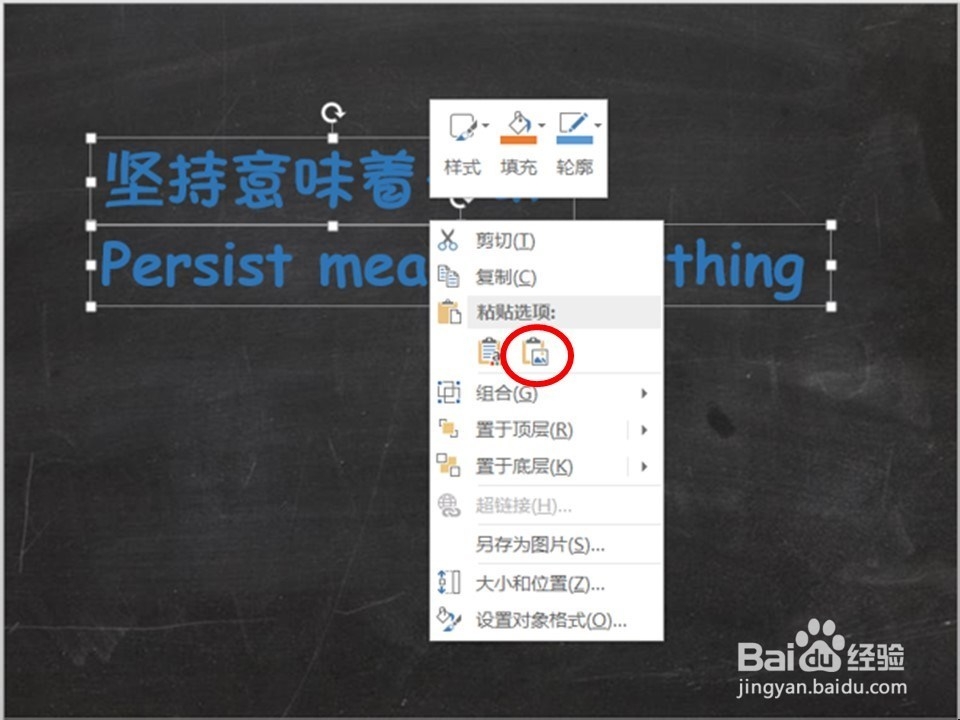
4、这时,两个文本框就合二为一变成一张图片了。由下图可以看到新粘贴出的图片跟原文本框的区别。

5、选中图片,选择图片工具格式-艺术效果-粉笔素描,粉笔素描在第二排第一个。
此时图片就呈现出粉笔字效果了。

6、下图为两种效果的对比图。每页的PPT的风格最好统一,如果要制作粉笔字效果,每一页出现的字体都需要按上面的步骤操作,改为粉笔字效果。同时搭配风格统一的图片。
不要嫌麻烦,好效果都是磨出来的。

声明:本网站引用、摘录或转载内容仅供网站访问者交流或参考,不代表本站立场,如存在版权或非法内容,请联系站长删除,联系邮箱:site.kefu@qq.com。
阅读量:188
阅读量:71
阅读量:168
阅读量:139
阅读量:92